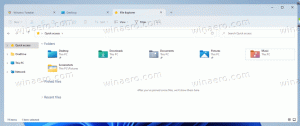Establecer la acción de apagado para el menú Inicio de Classic Shell
Una de las preguntas más frecuentes que me hacen los lectores es cómo configurar la acción de apagado deseada para el menú Inicio clásico, que es parte de la aplicación Classic Shell. Aunque la opción requerida está disponible incluso en el modo Configuración básica, que está activado de forma predeterminada, los usuarios todavía se confunden. Así es como debe hacerse.
Concha clásica es la conocida herramienta gratuita que mejora el menú Inicio de Windows, el Explorador de archivos e Internet Explorer. Es realmente una aplicación imprescindible para todos los usuarios de Windows 10 y Windows 8.x en comparación con el menú básico de acciones.
La configuración predeterminada de la acción de apagado solo se aplica al estilo del menú de Windows 7:
Primero, abra la configuración del menú Inicio clásico. Simplemente haga clic con el botón derecho en el botón Inicio y seleccione Configuración como se muestra a continuación:
Si no ha habilitado la opción "Mostrar todas las configuraciones", verá la pestaña Configuración básica. Cambie a la pestaña Configuración básica. Desplácese hacia abajo hasta que vea el elemento "Comando de apagado". Allí podrá establecer la acción de apagado predeterminada deseada:
Esto es para el estilo de Windows 7. Para los estilos clásicos del menú, siga estos pasos:
- Vaya a la pestaña Personalizar menú de inicio y desplácese hacia abajo en la columna de la izquierda.
- Seleccione "Cuadro de diálogo de apagado" y presione Entrar o haga doble clic en él.
- Cambie el comando "shutdown_box" a la acción que desee: bloquear, cerrar sesión, reiniciar, apagar, hibernar, suspender, etc. Esto cambia la acción predeterminada cuando hace clic en el botón principal Apagar.
Eso es todo. La aplicación Classic Shell es uno de los mejores reemplazos del menú Inicio y es gratuita. Por lo tanto, vale la pena aprender su configuración para usarlo de manera eficiente.